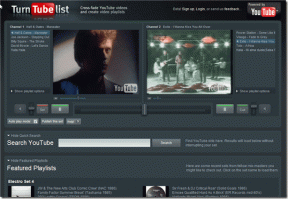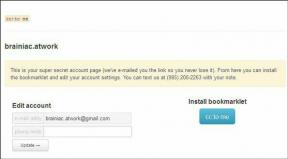Kako sinhronizirati opombe ColorNote iz Androida v računalnik
Miscellanea / / December 02, 2021
ColorNote je eden najpreprostejših, a najbolj kul aplikacije za beleženje na voljo za Android. Ima veliko odličnih funkcij, vključno s spletno sinhronizacijo. V tej objavi bomo razpravljali o sinhronizaciji Opombe ColorNote iz Androida v druge naprave, kot sta iPhone in PC.

S pomočjo funkcije sinhronizacije lahko zapiske enostavno prenašate na druge naprave. Če uporabljate osebni računalnik, lahko ustvarite novo beležko in enako se bo odražalo tudi v vaši aplikaciji za Android.
Tukaj je opisano, kako to storiti.
Kako sinhronizirati opombe ColorNote iz Androida v računalnik
Malo ljudi ve, da ima ColorNote namensko orodje za računalnik z operacijskim sistemom Windows. Na voljo v trgovini z aplikacijami Windows, lahko ga uporabljate v operacijskem sistemu Windows 8 in novejših različicah. Ko namestite aplikacijo, popolnoma sinhronizira podatke iz aplikacije ColorNote za Android.
Korak 1: Odprite aplikacijo ColorNote v telefonu Android. Tapnite meni s tremi vodoravnimi vrsticami v zgornjem levem kotu in nato tapnite Nastavitve.


2. korak: V razdelku Nastavitve tapnite Spletno varnostno kopiranje. Če ste nov uporabnik ColorNote, tapnite Prijava in se registrirajte s svojim Facebook ali Google računom. Če že imate račun, se prijavite s tem.


Ko se uspešno prijavite, bo ta aplikacija samodejno sinhronizirala vaše zapiske.
Lahko pa se dotaknete menija s tremi pikami v zgornjem desnem kotu na začetnem zaslonu aplikacije. V pojavnem oknu tapnite možnost Sinhronizacija.


3. korak: Prenesite in namestite aplikacijo ColorNote za računalnik z operacijskim sistemom Windows.
4. korak: Zaženite orodje ColorNote v računalniku in se vpišite z istim računom, ki ste ga uporabili v 2. koraku, in samodejno bo sinhroniziralo vse vaše zapiske.


To je vse, kar morate storiti za pošiljanje opomb ColorNote iz Androida v računalnik.
Profesionalni nasvet: V aplikaciji ColorNote za Android omogočite sinhronizacijo ob zagonu pod Nastavitve > Spletna sinhronizacija.
Kako prenesti ColorNote opombe na nov telefon
Če ste pred kratkim kupili nov telefon in želite prenesti ColorNote zapiske iz stare naprave v novo, sledite tem navodilom po korakih, da to storite tako v Androidu kot iPhoneu.
Kako prenesti opombe ColorNote iz enega Androida v drugega
Poleg prenosa zapiskov iz enega telefona v drugega lahko to metodo uporabite tudi za dostop do ColorNote na več napravah Android hkrati.
Korak 1: Odprite aplikacijo ColorNote v telefonu Android. Tapnite meni s tremi vodoravnimi vrsticami v zgornjem levem kotu in nato tapnite Nastavitve.


2. korak: V razdelku Nastavitve tapnite Spletno varnostno kopiranje. Če ste nov uporabnik ColorNote, tapnite Prijava in se registrirajte s svojim Facebook ali Google računom. Če že imate račun, se prijavite s tem.


3. korak: Odprite aplikacijo ColorNote na svojem novem telefonu Android in ponovite dva zgoraj navedena koraka. Ni se vam treba odločiti za prijavo na novem telefonu. Preprosto se prijavite s svojim obstoječim računom. Aplikacija bo samodejno sinhronizirala vse vaše zapiske z vašim novim telefonom Android.
Če v novem telefonu ne vidite beležk, tapnite Sinhroniziraj (Nastavitve > Spletna sinhronizacija) v aplikaciji ColorNote na stari napravi.
Če želite uporabljati ColorNote v več napravah Android, se preprosto prijavite z istim računom v vseh napravah.
Kako prenesti ColorNote opombe iz Androida v iPhone
Na žalost ColorNote ni na voljo za iPhone, vendar obstaja dobra rešitev za kopiranje zapiskov iz Androida v iPhone. Vse, kar morate storiti, je kopirati svoje zapiske iz ColorNote v Evernote. Ker je na voljo tako za Android kot iPhone, lahko z njim preprosto sinhronizirate zapiske.
Tukaj je tisto, kar morate storiti:
Korak 1: Namestite aplikacijo Evernote v napravo Android.
2. korak: Odprite aplikacijo ColorNote v napravi Android. Odprite zapisek in tapnite meni s tremi pikami v zgornjem desnem kotu.

3. korak: V meniju izberite Pošlji in izberite aplikacijo, v katero želite prenesti svoje zapiske. Za Evernote tapnite Dodaj v Evernote.


4. korak: Ponovite koraka 2 in 3 za vse zapiske v ColorNote.
5. korak: Namestite Evernote na svoj iPhone in se prijavite z istim uporabniškim imenom in geslom, ki ste ga uporabili v napravi Android. Vaše opombe bodo kopirane v vaš iPhone.
To je zavoj!
Upamo, da vam je uspelo prenesti ColorNote zapiske iz ene naprave v drugo brez težav. V primeru, da se soočate s kakršno koli težavo, nam to sporočite v komentarjih spodaj. Tukaj smo, da pomagamo.